Kaip įgalinti ir naudoti "Windows 10" naujus įtaisytus SSH komandus

"Microsoft" paskelbė, kad 2015 m. "Windows" įdiegė integruotą OpenSSH klientą. Jie pagaliau tai padarė, o SSH klientas yra paslėptas "Windows 10" "Fall Creators Update". Dabar galite prisijungti prie "Secure Shell" serverio iš "Windows" be diegimo "PuTTY" ar bet kokios kitos trečiosios šalies programinės įrangos.
Tai vis dar yra beta funkcija, todėl jums gali tekti dirbti su "PuTTY", kol ji nebus stabili. Remiantis projekto klaidų sekimo programa "GitHub", integruotas "SSH" klientas šiuo metu palaiko tik "ed25519" raktus.
Kaip įdiegti "Windows 10" SSH klientą
PATEIKTA: Kas naujo "Windows 10" "Fall Creators Update"
SSH klientas yra "Windows 10" dalis, bet tai "neprivaloma funkcija", kuri pagal nutylėjimą neįdiegta.
Jei norite jį įdiegti, eikite į "Settings"> "Apps" ir spustelėkite "Manage optional features" funkcijos.
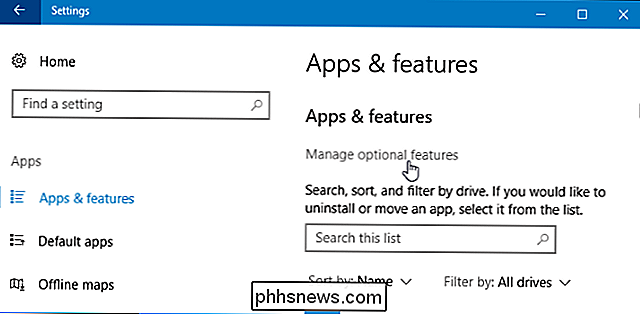
Spustelėkite "Pridėti funkciją" įdiegtų funkcijų sąrašo viršuje.
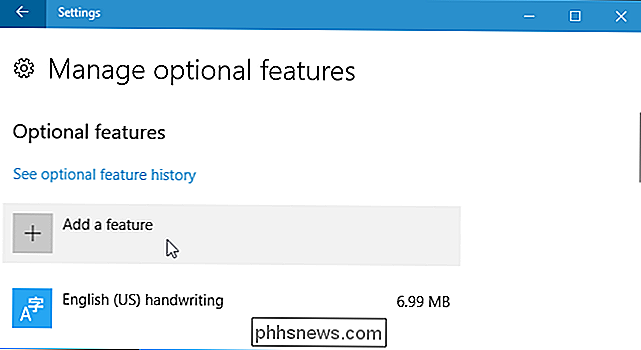
Slinkite žemyn, spustelėkite "OpenSSH kliento (beta versija)" parinktį ir spustelėkite "Įdiegti".
"Windows 10" taip pat siūlo "OpenSSH" serverį , kurį galite įdiegti, jei norite paleisti SSH serverį savo kompiuteryje. Turėtumėte įdiegti tik tai, jei iš tikrųjų norite paleisti serverį savo kompiuteryje, o ne tik prisijungti prie serverio, kuriame veikia kita sistema.
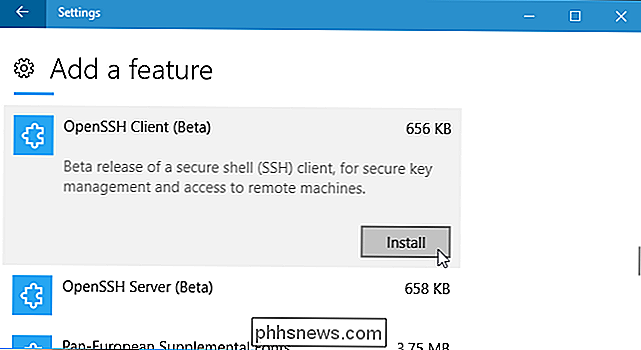
Kaip naudoti "Windows 10" SSH klientą
Dabar galite naudoti SSH klientą paleidus komandassh. Tai veikia arba "PowerShell" lange, arba komandų eilutės lange, taigi naudokitės bet kuriuo pasirinkimu.
Norėdami greitai atidaryti "PowerShell" langą, dešiniuoju pelės mygtuku spustelėkite mygtuką Pradėti arba paspauskite "Windows + X" ir meniu pasirinkite "Windows PowerShell".
Norėdami peržiūrėti komandą ssh sintaksę, tiesiog paleiskite ją:
ssh
Jei pamatysite klaidos pranešimą, kuriame nurodyta, kad komanda nerasta, reikės atsijungti ir vėl prisijungti. Taip pat veiks jūsų kompiuterio perkrovimas.
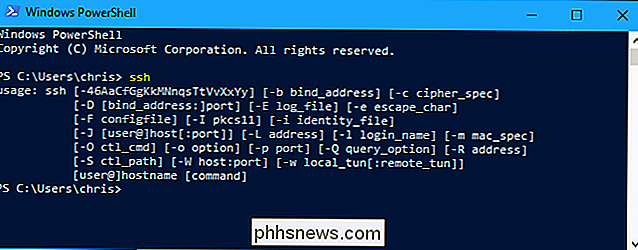
SUSIJUSIOS: Kaip prisijungti prie SSH serverio naudodamiesi "Windows", "macOS" ar "Linux"
Ši komanda veikia taip pat, kaip ir prisijungiant prie SSH serverio. per komandąsshkitose operacinėse sistemose, pvz., macOS arba Linux. Jo sintaksė arba komandinės eilutės parinktys yra tokios pačios.
Pavyzdžiui, jei norite prisijungti prie SSH serverio ssh.example.com su vartotojo vardu "bob", paleiskite:
ssh bob @ ssh. example.com
Pagal numatytuosius nustatymus komanda bando prisijungti prie SSH serverio, veikiančio 22 prievadoje, kuris yra numatytasis. Tačiau gali reikėti prisijungti prie serverio, kuriame veikia kitas prievadas. Tai atliekate nurodydami uostą su-pjungikliu. Pavyzdžiui, jei serveris priima jungtis prie 7777 prievado, paleiskite:
ssh [email protected] 7777
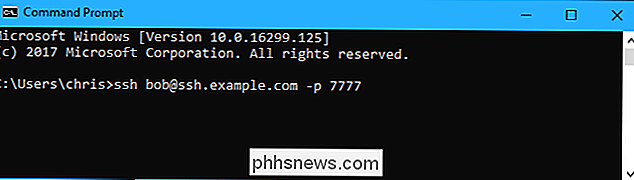
Kaip ir kitiems SSH klientams, būsite paraginti priimti priimančiosios šalies raktą pirmą kartą jungiatės. Tuomet gausite komandų eilutės aplinką, kuria galėsite paleisti komandas nuotolinėje sistemoje.
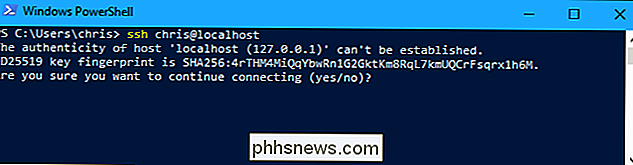

Kaip atsarginę kopiją ir atkurti jūsų Synology NAS konfigūraciją
Jūs praleidote daug laiko, konfigūruodami Synology NAS, kad jis būtų tobulas. Taigi, atkreipkite dėmesį į tai, kad periodiškai atspausdinkite savo konfigūracijos failą, kad visi jūsų nustatymai būtų saugūs ir patikimi. Labai panašus į tai, kad galite kurti atsargines kitų namų įrenginių konfigūracijos nuostatas (pvz.

Kaip išsiaiškinti, kas apsaugo jūsų "Mac" nuo miego
Tai pakankamai blogai, kad jūsų vaikas niekada neužmiego, bet dabar jūsų Mac daro tą patį! Žinoma, jis gali ne verkti, bet jūsų "Mac" tik sėdi ten, pabudęs, nepateikdamas jokių nurodymų, kodėl. Kas vyksta? Tai gali būti kažkas. Failų perkėlimas arba atsarginė kopija gali būti vykdoma, arba jūs galėjote užkirsti kelią "Mac" miegoti tik vėliau pamiršti.



